WhatsApp è inesorabilmente collegato a Facebook e non sarai in grado di utilizzare il servizio se non accetti di condividere i dati con Facebook. Per fortuna, ci sono alternative decenti disponibili, con Signal che è il favorito. Ecco come puoi trasferire senza problemi le tue chat di gruppo da WhatsApp a Signal.
Ecco perché dovresti passare a Signal
Signal è uno dei migliori app di messaggistica Android in giro; utilizza lo stesso protocollo di crittografia end-to-end di WhatsApp e tutela la tua privacy. Ma soprattutto, non ha nulla a che fare con Facebook e non venderà i tuoi dati a società di terze parti - e ha ottenuto un approvazione da Elon Musk.
Oltre alla messaggistica individuale e alle chat di gruppo, Signal offre chiamate vocali e video integrate, proprio come WhatsApp. Hai anche la possibilità di utilizzare Signal come client SMS predefinito e l'app è gratuita. Signal è un'organizzazione senza scopo di lucro e si affida alle donazioni per i costi di sviluppo, server e larghezza di banda.
Quindi, ora che hai una panoramica di alto livello di ciò che Signal ha da offrire, diamo un'occhiata a come puoi spostare le tue chat di gruppo da WhatsApp a Signal.
Come spostare le chat di gruppo da WhatsApp a Signal
Prima di poter spostare le chat di gruppo su Signal, dovrai installare e configurare l'app. Il segnale è disponibile gratuitamente sul Play Storee una volta installata l'app, tutto ciò che devi fare è fornire il tuo numero di telefono e impostare un PIN per il tuo account per iniziare. Dopo aver configurato l'app, ecco come spostare le chat di gruppo da WhatsApp a Signal:
- Aperto Segnale sul tuo telefono.
- Seleziona il menu azione (tre punti verticali) nell'angolo in alto a destra.
-
Selezionare Nuovo gruppo.
 Fonte: Android Central
Fonte: Android Central - Dovrai aggiungere almeno un contatto per poter creare un gruppo in Signal. Scegli un contatto per iniziare.
- Clicca il freccia continuare.
-
Assegna un nome al file gruppo e seleziona Creare per completare la configurazione.
 Fonte: Android Central
Fonte: Android Central - Nella finestra del gruppo, seleziona il file menu azione (tre punti verticali) nell'angolo in alto a destra.
- Rubinetto Impostazioni di gruppo.
-
Rubinetto Collegamento di gruppo.
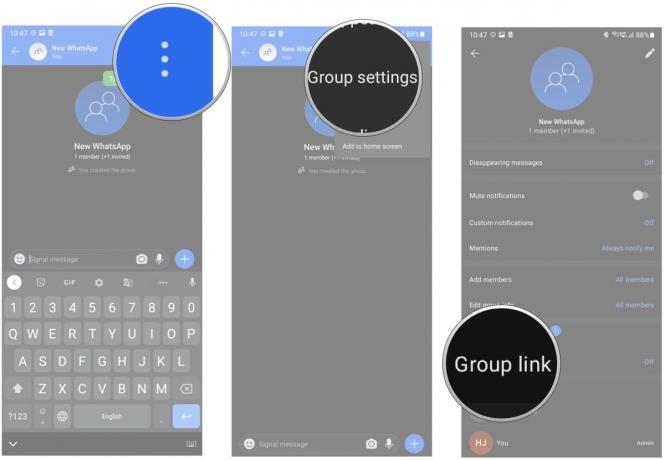 Fonte: Android Central
Fonte: Android Central - Attiva / disattiva Collegamento di gruppo a On.
- Rubinetto Condividere per ottenere un link condivisibile al tuo gruppo.
-
Scegliere copia per copiare l'URL univoco nel tuo gruppo su Signal.
 Fonte: Android Central
Fonte: Android Central
Puoi quindi incollare l'URL nella chat di gruppo WhatsApp per consentire a tutti di passare a Signal. Una delle cose più difficili da fare quando si passa a una nuova piattaforma di messaggistica è convincere la propria famiglia e i propri amici a registrarsi.
Per fortuna, Signal rende il più semplice possibile iniziare con il servizio e non dovrebbe esserci alcun attrito nella transizione alla piattaforma. Il segnale funziona altrettanto bene telefoni Android economici come avviene sulle ammiraglie, e il servizio è disponibile su iOS e ha client per Windows e macOS, nonché Linux e altre distribuzioni basate su Debian.

Pronto per iniziare a pagare il tuo caffè solo con l'orologio? Ecco tutti i dispositivi Wear OS che supportano Google Pay!

Cosa fai prima di condividere una foto? Lo modifichi! Queste sono le migliori app di fotoritocco che puoi ottenere sul tuo dispositivo Android oggi!

Ci sono una miriade di applicazioni di gestione file sul Play Store, quindi può essere difficile scegliere quella "migliore". Abbiamo fatto immersioni approfondite per te, per aiutarti a trovare il miglior file manager da utilizzare con il tuo dispositivo Android.
